VPN是什麼? VPN虛擬私人網路的優缺點

VPN是什麼? VPN有哪些優缺點?接下來,我們和WebTech360一起探討VPN的定義,以及如何在工作中套用這種模式和系統。
有時,Windows 可能會出現異常並顯示錯誤的時間。當您雙重啟動或某些程式的時間設定出現問題時尤其如此。如果您遇到這種情況,您可以使用單一命令強制 Windows 時間同步。
筆記:
您必須以管理員身分登入才能同步您電腦的時間。
如果您的 PC 位於網域中,則您無法使用 Internet 時間設定將您的時間與 Internet 時間伺服器同步。相反,您的時鐘將自動與網域控制器同步。您仍然可以隨時使用命令提示字元中的時間同步命令手動與網域控制器同步。
Windows時間同步命令
若要使用命令提示字元強制在 Windows 中同步時間,您只需執行命令列。
首先,以管理員權限開啟命令提示字元。
在命令提示字元視窗中,執行以下命令:
w32tm /resync一旦您執行該命令,Windows 將根據您目前的時區重新同步時間。如果你想知道的話,時區會根據你的位置自動設定。此外,時間詳細資訊從預設的time.windows.com伺服器(Windows Internet 時間伺服器)更新。
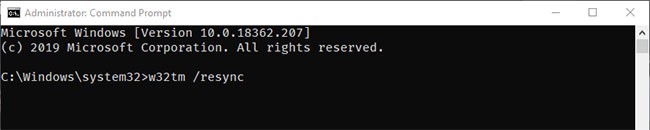
如果您的 Windows 系統位於網域中,則上述命令可能無法運作。在這些情況下,請使用以下命令:
w32tm /domain注意:有時您可能會看到錯誤「電腦未重新同步,因為沒有可用的時間資料」。這是很常見的。尤其是在 Windows 7 和 8 中。只需嘗試多次執行該命令,它最終就會起作用。
使用自訂時間伺服器
如前所述,Windows 使用time.windows.com作為預設時間伺服器。如果該時間伺服器不適合您,或者您想使用其他自訂時間伺服器,您也可以這樣做。
以管理員權限開啟命令提示字元並執行以下命令。不要忘記用實際時間伺服器 URL取代time.server.url.com 。您可以使用NTP Pool Project (https://www.ntppool.org/zone/@)尋找不同國家和地區的時間伺服器位址。
w32tm /config /update /manualpeerlist:time.server.url.com一旦您執行該命令,Windows 將存取該時間伺服器,獲取時間,並將其與您的系統同步。
在 Windows 10 中同步時間的其他方法
在 Internet 時間設定中與 Internet 時間伺服器同步時間
1.開啟控制台(圖示檢視),然後按一下日期和時間圖示。
2. 按一下「Internet 時間」選項卡,然後按一下「變更設定」按鈕。
筆記:
這也將顯示時鐘上次成功同步的日期和時間,以及所使用的 Internet 伺服器的名稱。
如果您的 PC 位於網域中,您將不會擁有「Internet 時間」標籤。
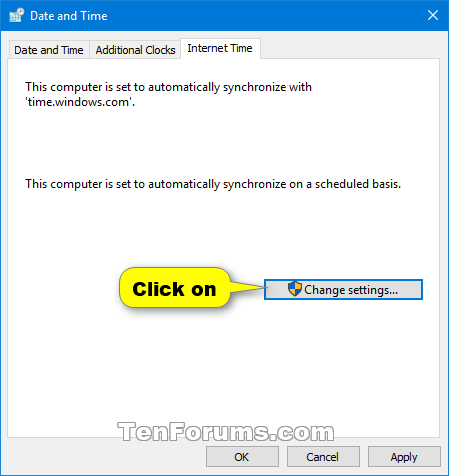
3. 如果 UAC 提示,請按一下「是」進行確認。
4. 勾選與 Internet 時間伺服器同步框,選擇一個時間伺服器並點選立即更新。
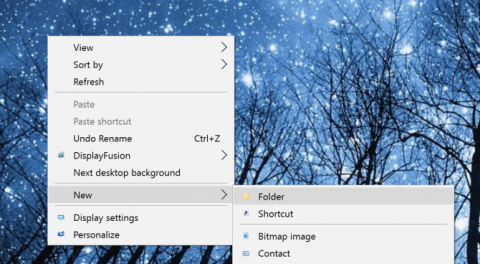
5.如果發生錯誤,請再次點選立即更新,查看現在是否可以同步成功。如果您的電腦上的日期或時間設定不正確,嘗試同步時間時可能會導致錯誤。
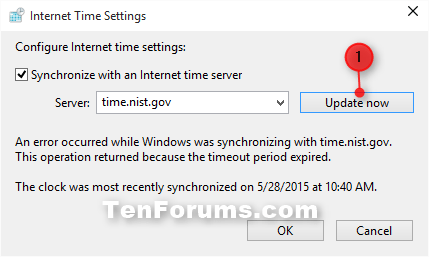
6. 時間同步成功後,點選「確定」。
7.按一下“確定”。
在「設定」中與 Internet 時間伺服器同步時間
或者,您也可以透過 Windows 10 的「設定」套用同步時間。事實上,與命令提示字元或控制面板相比, 「設定」應用程式中的新選項更易於存取和使用。
若要透過「設定」套用同步時間,先按+快速鍵開啟「設定」應用程式。WinI
在「設定」應用程式中,前往「時間和語言」>「日期和時間」。在右側,按一下“同步時鐘”下的“同步”按鈕。
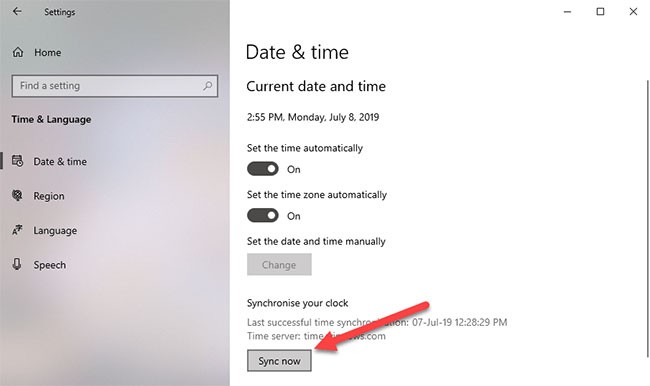
只要按一下此按鈕,Windows 就會同步時間。再次,如前所述,Windows 使用預設時間伺服器來同步時間。如果您想透過自訂時間伺服器同步時間,請使用上述命令同步 Windows 時間。在撰寫本文時,「設定」應用程式沒有更改預設時間伺服器的選項。
VPN是什麼? VPN有哪些優缺點?接下來,我們和WebTech360一起探討VPN的定義,以及如何在工作中套用這種模式和系統。
Windows 安全中心的功能遠不止於防禦基本的病毒。它還能防禦網路釣魚、攔截勒索軟體,並阻止惡意應用運作。然而,這些功能並不容易被發現——它們隱藏在層層選單之後。
一旦您學習並親自嘗試,您就會發現加密非常容易使用,並且在日常生活中非常實用。
在下文中,我們將介紹使用支援工具 Recuva Portable 還原 Windows 7 中已刪除資料的基本操作。 Recuva Portable 可讓您將其儲存在任何方便的 USB 裝置中,並在需要時隨時使用。該工具小巧、簡潔、易於使用,並具有以下一些功能:
CCleaner 只需幾分鐘即可掃描重複文件,然後讓您決定哪些文件可以安全刪除。
將下載資料夾從 Windows 11 上的 C 碟移至另一個磁碟機將幫助您減少 C 碟的容量,並協助您的電腦更順暢地運作。
這是一種強化和調整系統的方法,以便更新按照您自己的時間表而不是微軟的時間表進行。
Windows 檔案總管提供了許多選項來變更檔案檢視方式。您可能不知道的是,一個重要的選項預設為停用狀態,儘管它對系統安全至關重要。
使用正確的工具,您可以掃描您的系統並刪除可能潛伏在您的系統中的間諜軟體、廣告軟體和其他惡意程式。
以下是安裝新電腦時推薦的軟體列表,以便您可以選擇電腦上最必要和最好的應用程式!
在隨身碟上攜帶完整的作業系統非常有用,尤其是在您沒有筆記型電腦的情況下。但不要為此功能僅限於 Linux 發行版——現在是時候嘗試複製您的 Windows 安裝版本了。
關閉其中一些服務可以節省大量電池壽命,而不會影響您的日常使用。
Ctrl + Z 是 Windows 中非常常用的組合鍵。 Ctrl + Z 基本上允許你在 Windows 的所有區域中撤銷操作。
縮短的 URL 方便清理長鏈接,但同時也會隱藏真實的目標地址。如果您想避免惡意軟體或網路釣魚攻擊,盲目點擊此類連結並非明智之舉。
經過漫長的等待,Windows 11 的首個重大更新終於正式發布。













